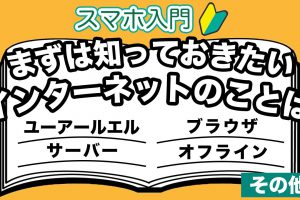今回は、主に「電話アプリ」に焦点を充てて説明致します。
別の講座でも「電話アプリ」ついて細かく説明しております。
そちらもご参照ください。
特にガラケーから乗り換えた方は意外と電話の受け方や電話の切り方に戸惑うかもしれません。
ガラケーとちがい、常に固定のボタンがあるわけではないため、何かのはずみでアプリがTop表示からバックグランド表示に切り替わってしまい、元に戻せなくなったというケースもよく耳にします。
また、電話を切ったつもりが、通話状態のままで相手が切るまで繋がっていたという話も耳にします。
知らないうちに電話をかけてしまっていたという話も耳にします。
いずれにせよ、スマホを正しく理解し、使うことが、このような状態を避ける一番の近道になります。この機会に「電話アプリ」について、少し理解を深めてみましょう。
<講座内容>
1. 電話をかける
2. 電話を受ける
3. 連絡先の追加
詳しくは、下記の動画ご参照ください。(講義動画時間:15分10秒)
1. 電話をかける
それでは、「電話アプリ」を起動するために、「電話/電話帳」をタップしましょう。
次に、上部に「ダイヤル」と「履歴」という項目が出てくるのが確認できますでしょうか。
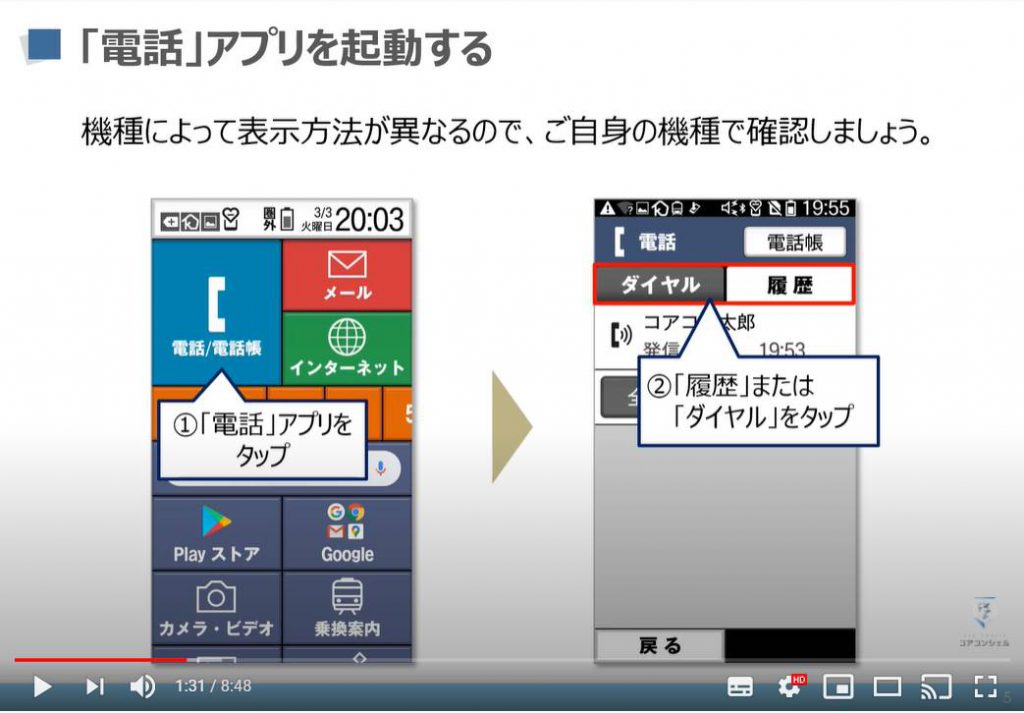
それでは、「履歴から電話をかける方法」についてご説明させていただきます。
「履歴」には、「発信」「着信」「不在着信」という表示がごさいます。
「いずれかの項目」をタップすると「電話をかける」という項目が出てきますので、そちらをタップすると電話をかけることができます。
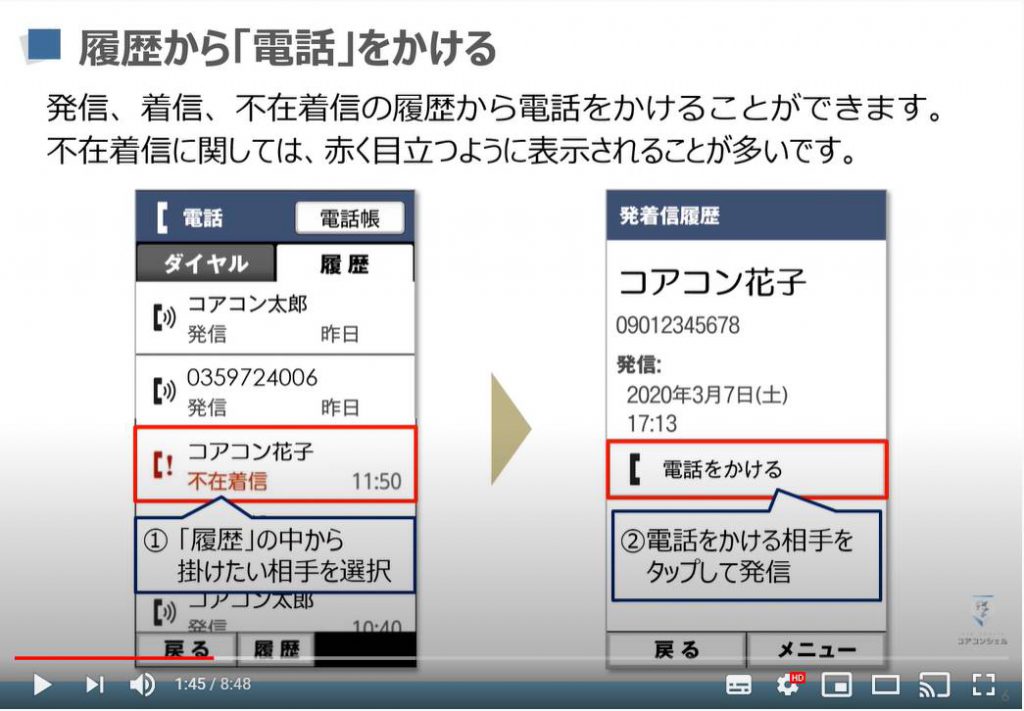
次に「ダイアル」を選択した場合には、「数字のキーボード」が出てきますので、掛けたい「電話番号」を入力し、「電話をかける」をタップすると電話をかけることができます。
電話が終わった場合には、「電話を切る」を押すか、相手が電話を切るを押した場合に電話が終了します。
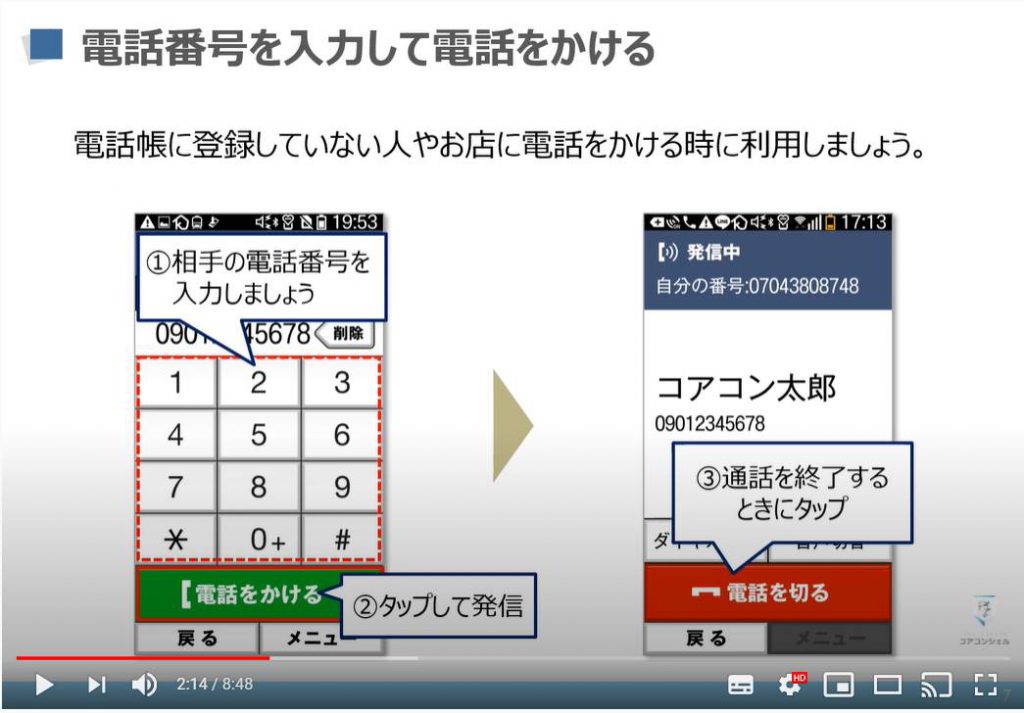
次に「電話帳から既に登録している方に電話をかける方法」についてご説明致します。
「電話帳」をタップすると「あいうえお順」に登録されている方の名前が表示されます。
そちらから、「連絡したい人」の名前をクリックすると「電話をかける」という項目が表示されるので、こちらをタップすると電話をかけることができます。
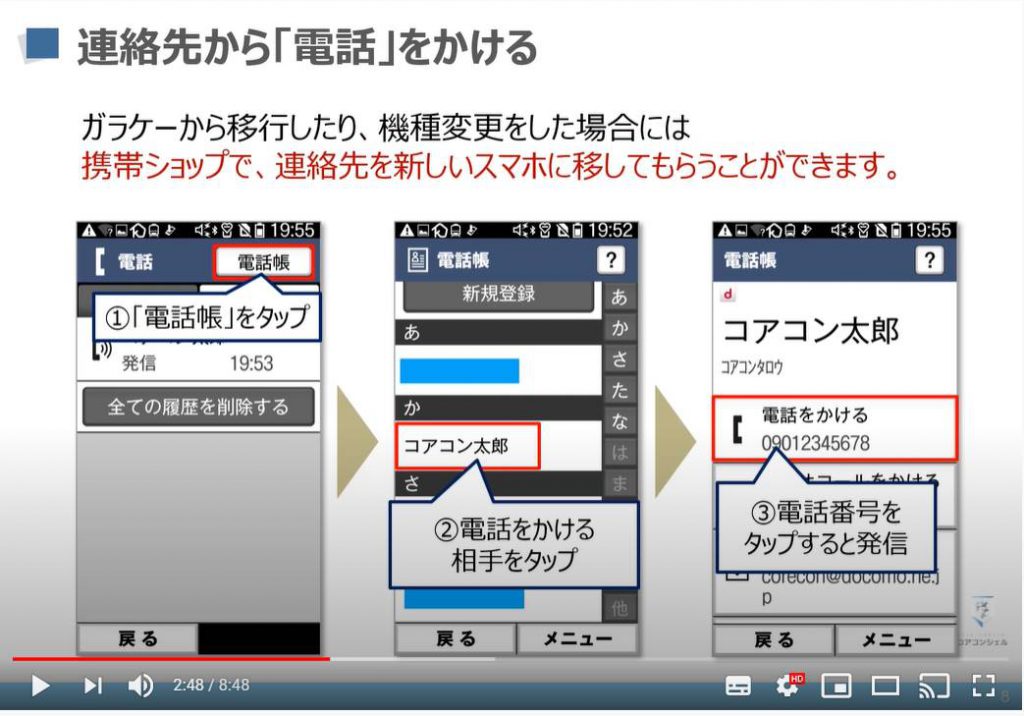
2. 電話を受ける
電話がかかってきたときには、「着信中の画面」が表示されます。
事前に「電話帳」に登録してある場合には、「相手の名前」が表示されます。
「緑色の電話ボタン」をスライドすることで電話出ることができます。
「電話番号」のみの表示や電話番号が「非通知」の場合には、出るべきかを判断して対処しましょう。
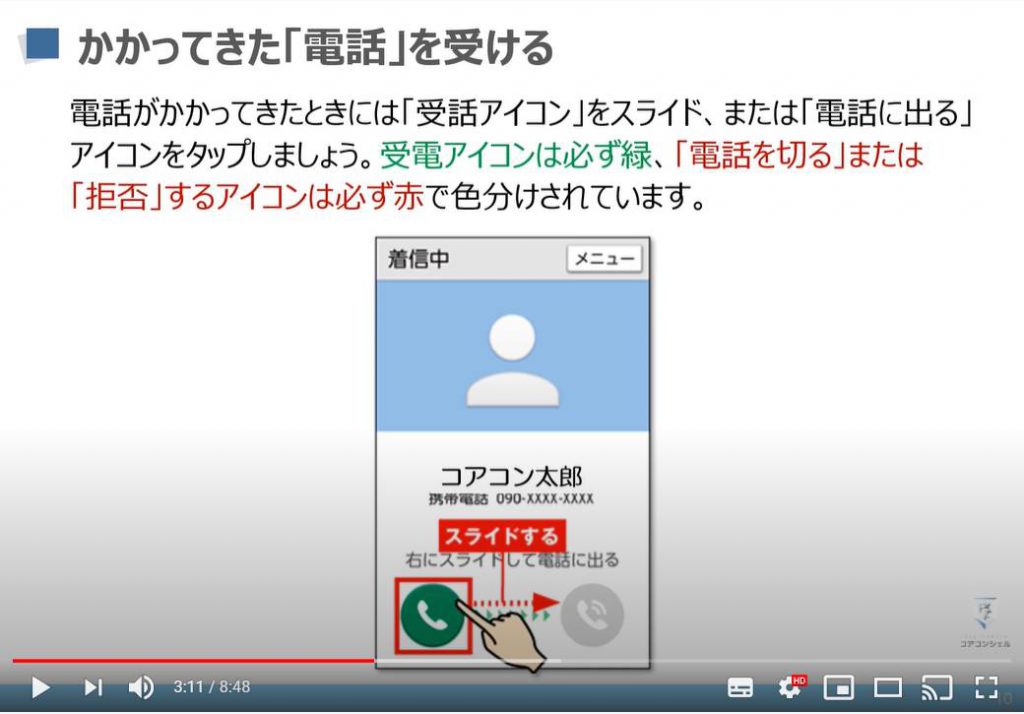
ここでは、「通話中の画面」と「主な機能」について説明致します。
電話をしているときは耳に電話をつけているので、あまり通話中の画面を見ることは少ないかもしれませんが、通話中の画面で主に次の3つのことが出来ます。
一つ目は、「音声ガイダンス」で番号入力を求められた場合、「ダイアル」をタップして、「ダイヤル」を表示し、必要な番号や記号をタップすることができます。
二つ目は、「スピーカー」に切り替えて、みんなで相手の声を聴きたい場合、「スピーカーで通話」を選択するとスピーカーから相手の声を聴くことができます。
三つめは、相手にこちらが話す声を聞かれたくない場合、「通話を保留する」を押すことで、こちらの声を遮断することができます。
最後に一つだけ注意点のご説明を致します。
「ホームボタン」を押しただけでは通話を終了することが出来ない場合がありますので、再度「電話アプリ」を立ち上げて、電話が切れているかを確認するようにしましょう。
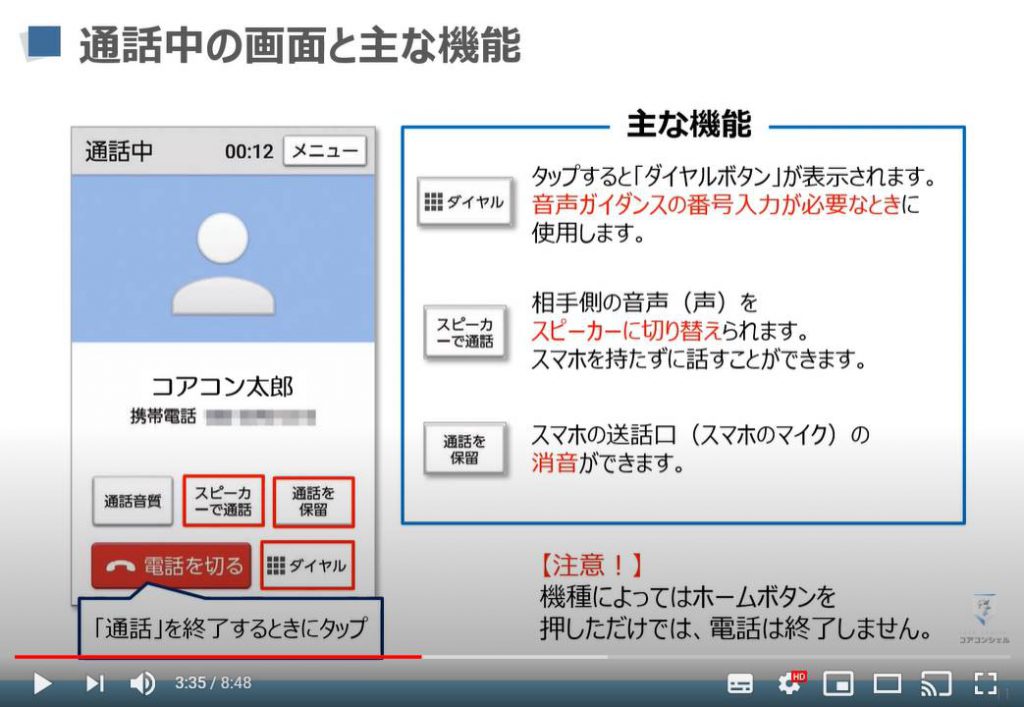
次に「不在着信の通知」について、ご説明致します。
アプリには、「アイコンバッチ」と呼ばれる、「通知」を知らせる機能があります。
「バッチ」はアプリの左上や右側に小さい数字「1」がついたり、「通知件数」を表示したりしますので、アプリの周りに通知があるかをチェックするようにしましょう。
端末によっては、「ボタン」が点滅してお知らせしてくれるものもあります。
また、「ロック画面」や「ホーム画面」にも、通知として表示されるようになっていますので、「通知」をチェックすることで連絡漏れなどを防ぐことができます。
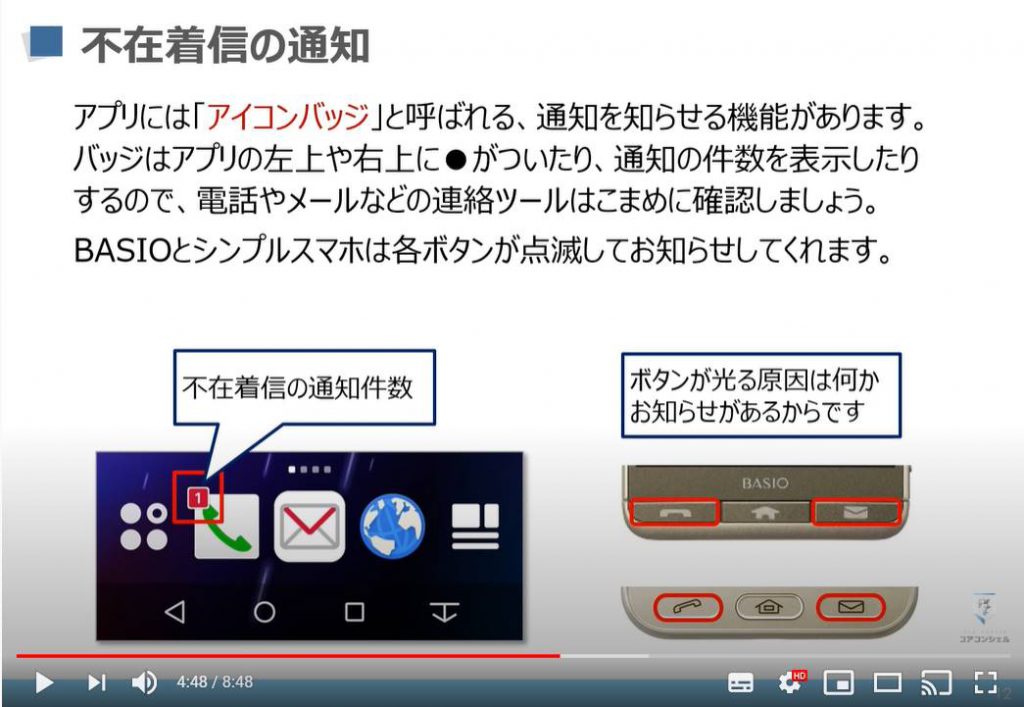
3. 連絡先の追加
「連絡先」で出来る事は、「連絡先」にあらかじめ登録された相手に対して、「電話」「ショートメッセージ」「メールの送信」が出来ようになります。
「電話帳」をタップすると、予め登録した方の名前が「あいうえお順」に表示されます。
「相手の名前」をタップすると、登録した情報に応じて、電話・ショートメッセージ・メールの送信が出来ようになります。
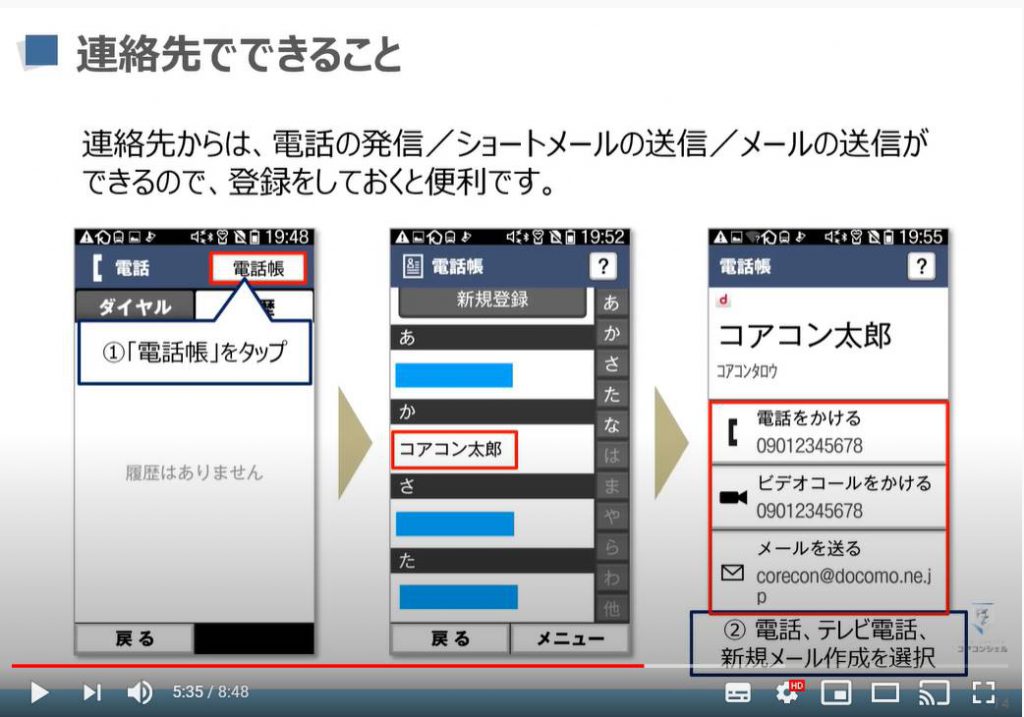
次に「連絡先の新規登録方法」についてご説明致します。
登録方法は、「電話/電話帳」をタップすると、「電話帳」というボタンが表示されます。
「電話帳」とタップすると既に登録されている方の名前が「あいうえお順」に表示されます。
その一番上の部分に「新規登録」というボタンが表示されているので、その「ボタン」をタップします。
基本的に「4つのステップ」で完了します。
ステップ1は「名前の入力」になります。
ステップ2は「ふりがなの入力」になります。
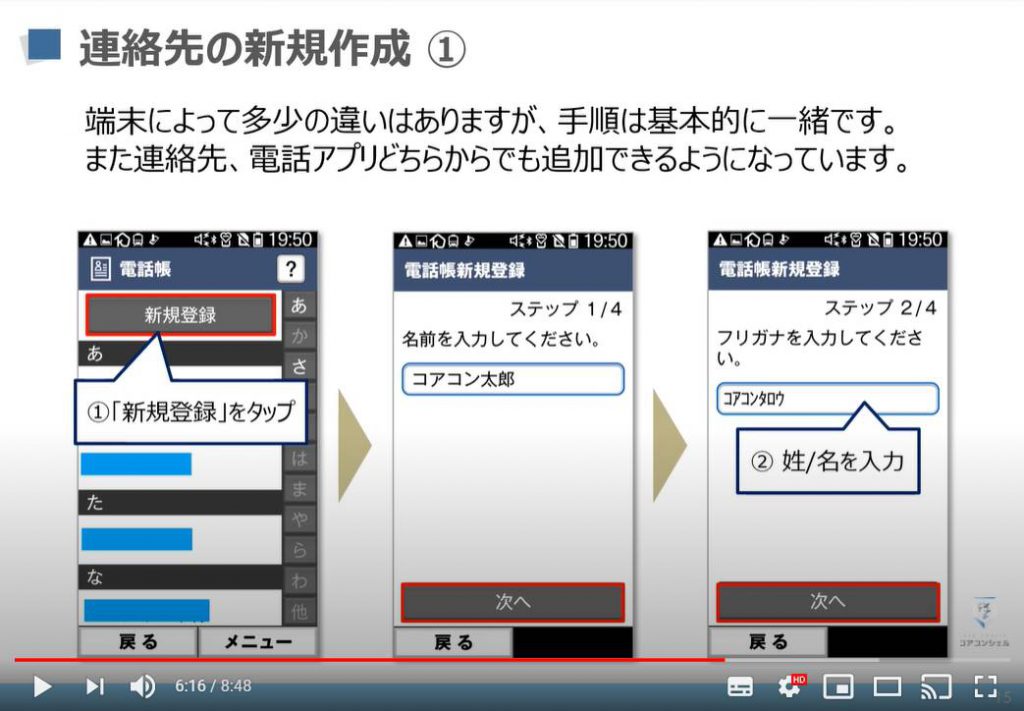
ステップ3は、「電話番号」の入力になります。
ステップ4は、「メールアドレス」の入力になります。
(わからない場合には、入力せずに「次へ」をタップしましょう。)
「電話番号」を追加したい場合には、「追加」をタップすることで「二つ目の電話番号」を登録することができます。
すべての入力が終わり、入力情報に問題ない場合には、「この内容で登録する」をタップして完了になります。
※「この内容で登録する」を押さないと保存されませんので、ご注意ください。
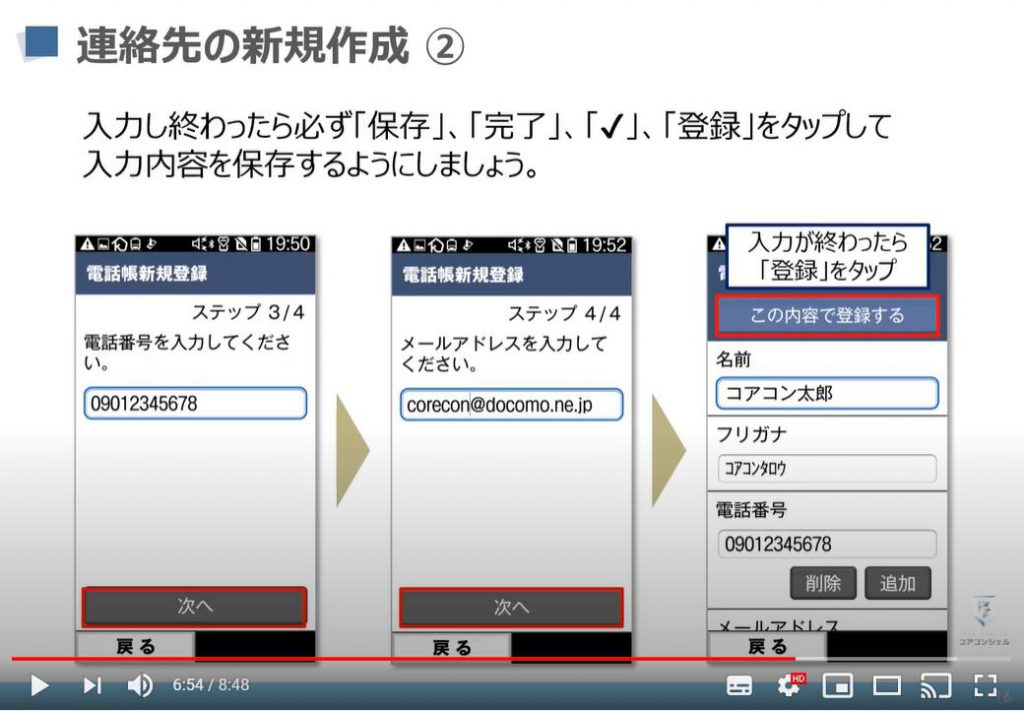
最後に「連絡先の変更・修正方法」についてご説明致します。
「電話」「電話帳」をタップして、「電話帳のボタン」をタップしてください。
「あいうえお順」に表示されている「名前」から、該当する「名前」をタップすると「登録情報」が表示されます。
その「登録情報」を一番下までスワイプしていくと「修正する」というボタンがあります。
こちらをタップすると、それぞれの項目の編集が可能になりますので、修正したい項目を修正し、「この内容で登録する」を押すと修正した内容が反映されます。
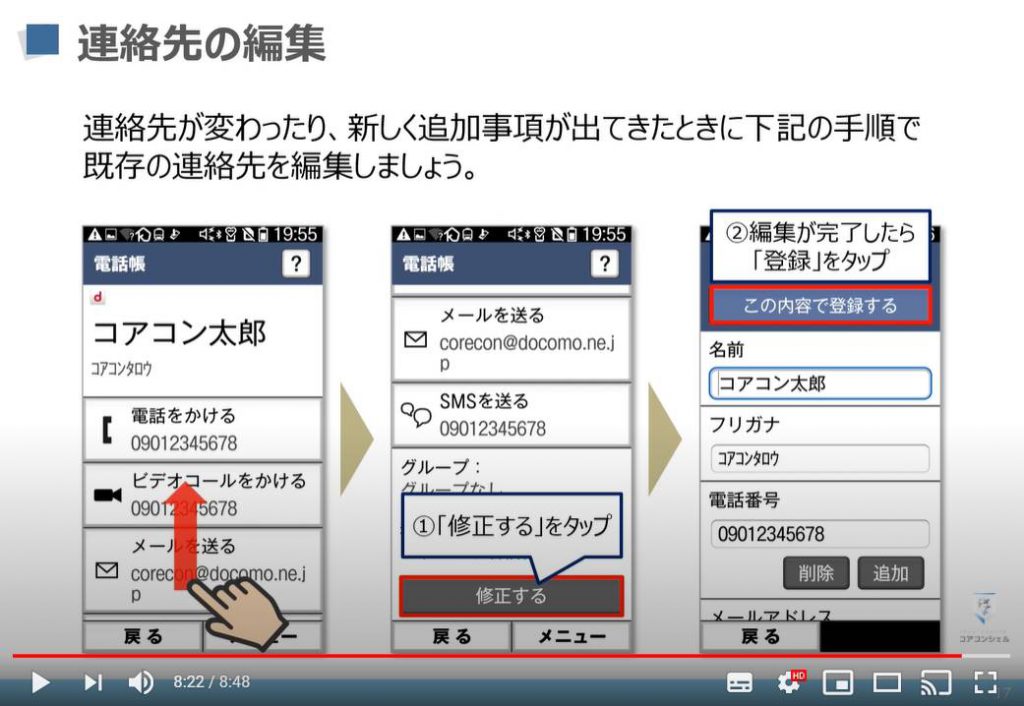
「電話アプリの使い方【らくらくスマホ編】~電話の受け方から連絡先追加/お気に入り登録までを丁寧に解説~」もご参照ください。
「0から始めるスマホ入門(らくらくスマホ編)~ロック画面の解除からスリープ時間の変更等を丁寧に解説~」もご参照ください。
<指導実績>
三越伊勢丹(社員向け)・JTB(大説明会)・東急不動産(グランクレール)・第一生命(お客様向け)・包括支援センター(お客様向け)・ロータリークラブ(お客様向け)・永楽倶楽部(会員様向け)等でセミナー・講義指導を実施。
累計30,000人以上を指導 。
<講義動画作成ポイント>
個別指導・集団講座での指導実績を元に、わかりやすさに重点を置いた動画作成
その他の講義動画は下記の一覧をご参照ください。
<その他>
オンラインサポート(ライブ講座・ZOOM等でのオンライン指導)とオフラインサポート(出張指導・セミナー形式のオフライン指導)も実施中。詳しくはメールにてお問い合わせください。
【全店共通】
03-5324-2664
(受付時間:平日10時~18時)